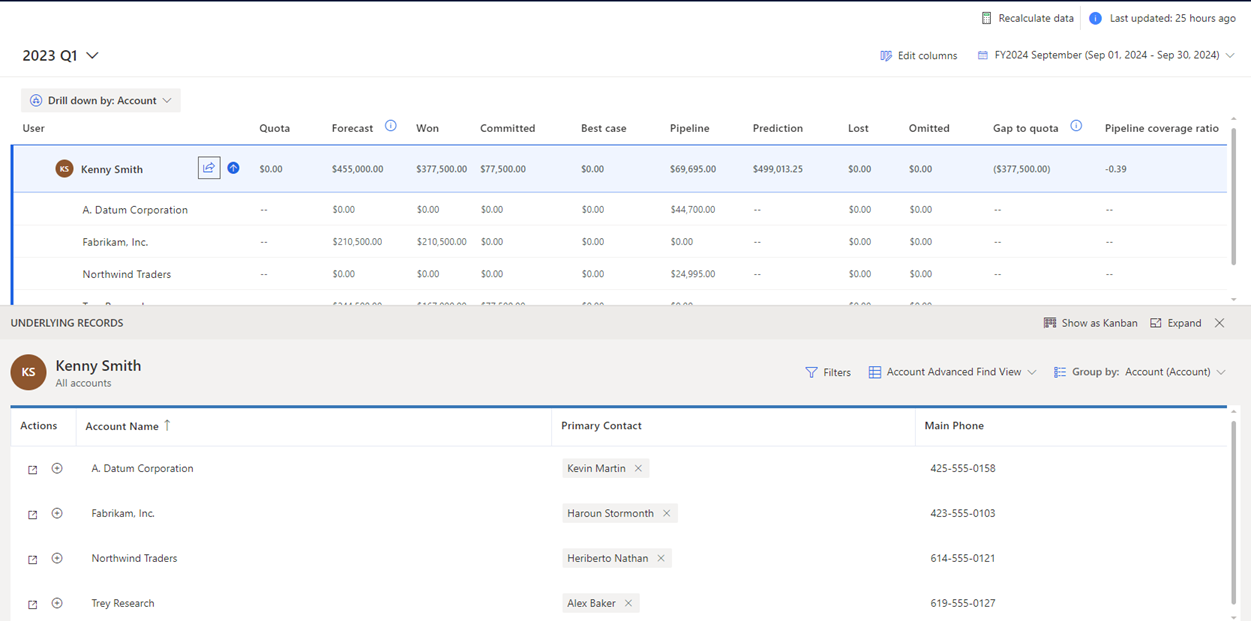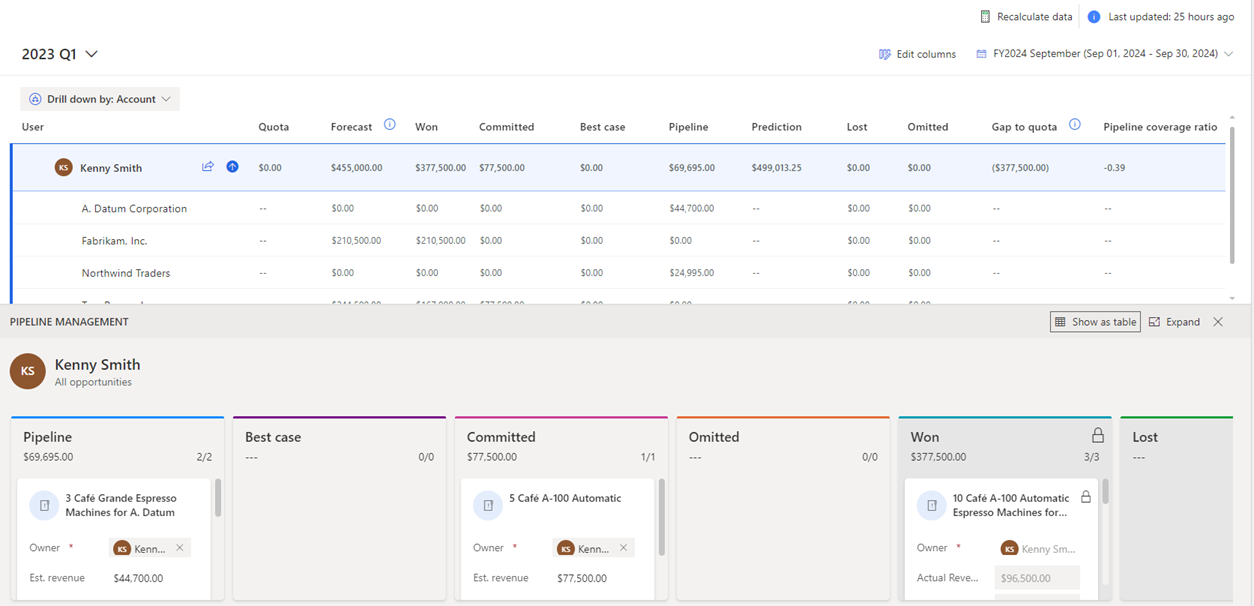Wyświetlanie podlegających szans sprzedaży i zarządzanie nimi
Uzyskiwanie wglądu w podstawowe szanse sprzedaży, które mają wpływ na wartości prognoz, ułatwia zespołowi ds. sprzedaży skupienie się na określonych szansach sprzedaży i podjęcie działania.
Wymagania dotyczące licencji i ról
| Typ wymagania | Musisz mieć |
|---|---|
| Licencja | Dynamics 365 Sales Premium lub Dynamics 365 Sales Enterprise Więcej informacji: Ceny aplikacji Dynamics 365 Sales |
| Role zabezpieczeń | Dowolna podstawowa rola sprzedaży, taka jak sprzedawca lub menedżer sprzedaży Więcej informacji: Podstawowe role sprzedaży |
Wyświetl podlegające szanse sprzedaży
Aby dowiedzieć się, jakie szanse sprzedaży wpływają na wartości prognozy, wybierz jedną z następujących opcji:
Zaznacz wiersz, aby ukazać wszystkie szanse sprzedaży, niezależnie od kategorii prognozy.
Zaznacz komórkę, aby wyświetlić tylko szanse sprzedaży odpowiadające wartości w kolumnie zestawienia.
Uwaga
Podlegające szanse sprzedaży nie zostaną wyświetlone dla Norma i prostych typów kolumn, ponieważ żadne szanse sprzedaży nie przyczyniają się do obliczenia ich wartości; te wartości są przekazywane ręcznie za pośrednictwem skoroszytu programu Excel.
Szanse sprzedaży widoczne w tabeli są zależne od roli przypisanej do użytkownika w hierarchii użytej do skonfigurowania prognozy.
Na przykład Alyce Durham jest menedżerem, a dla Nicalas Frizzel jest podległym jej pracownikiem. Nicolas może zobaczyć tylko własne podstawowe szanse sprzedaży, a Alyce może własne i Nicolasa.
Możliwe jest wyświetlanie i edytowanie podlegających szans sprzedaży na dwa sposoby:
Wyświetlanie i edytowanie w widoku tabeli
W przypadku siatki rozszerzonej można również wyświetlać i edytować pokrewne rekordy encji. Poniższy ekran ilustruje przykład widoku udoskonalonych siatek rekordów podstawowych:
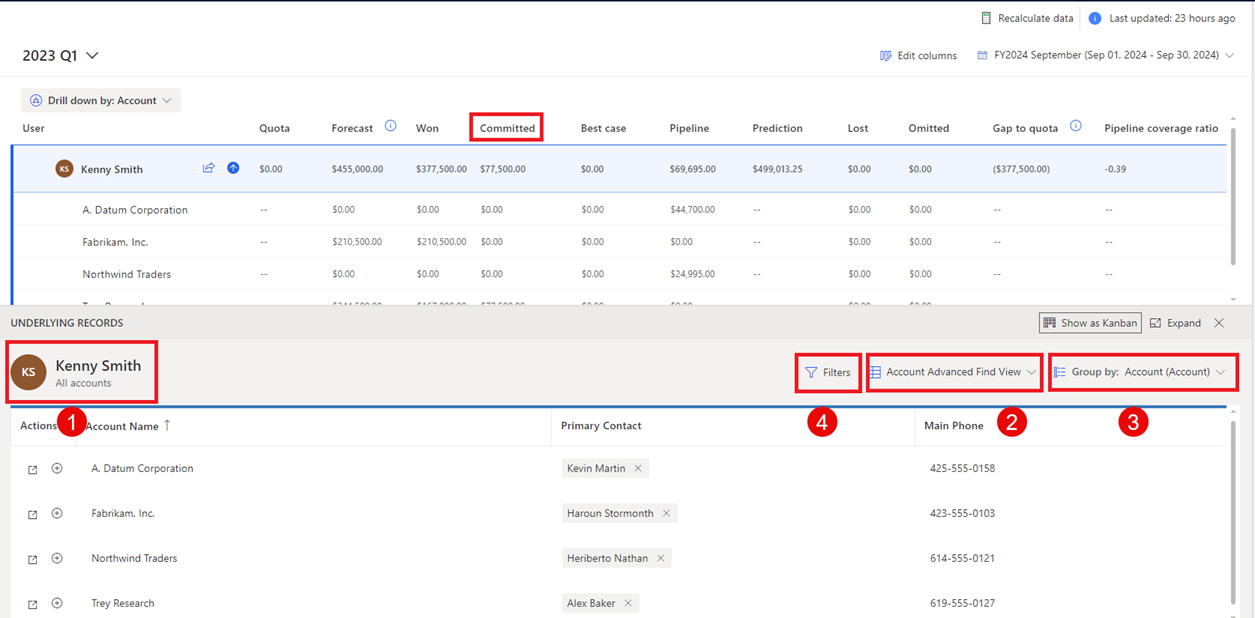
Informacje ogólne: Użytkownik może zidentyfikować użytkownika będącego właścicielem lub zespół podstawowych rekordów. Ponadto można wyświetlić kategorię rekordów podstawowych, taką jak wykorzystane, podjęte lub potok, oraz łączną wartość danej kategorii.
Uwaga
Mimo że można zaktualizować kategorię prognozy szansy sprzedaży w siatce, opcje Wykorzystana i Utracona są wyłączone i nie można ich wybrać. Opcje te są automatycznie aktualizowane, gdy szansa sprzedaży jest zamykana jako wykorzystana lub utracona, i w związku z tym nie należy ich ręcznie aktualizować. Więcej informacji: Zamykania szans sprzedaży jako wykorzystanych lub utraconych.
Selektor widoku: Można zmienić widok tych rekordów. Domyślnie jest wyświetlany widok wybrany podczas konfigurowania prognozy.
Grupuj według: Podstawowe rekordy szans sprzedaży można pogrupować przy użyciu encji pokrewnej, takiej jak konto. Aby uzyskać więcej informacji na temat używania opcji Grupuj według przy użycia filtru lub bez niego, przejdź do Wersja zapoznawcza: Filtrowanie podstawowych szans sprzedaży prognozy.
Filtruj: Możesz filtrować podstawowe szanse sprzedaży w celu wyświetlenia określonego zestawu szans sprzedaży, które chcesz analizować lub nad którym chcesz pracować. Aby uzyskać więcej informacji na temat używania filtrów, przejdź do Filtrowanie podstawowych szans sprzedaży prognozy.
Filtrowanie podstawowych szans sprzedaży prognozy
Wybranie wiersza w siatce prognozy daje informacje o podstawowych szansach sprzedaży, które przyczyniają się do tego wiersza w prognozie. Można zgrupować i filtrować te szanse sprzedaży, aby efektywnie zarządzać nimi i podjąć niezbędne działania w celu finalizowania transakcji o największym znaczeniu.
Aby filtrować podstawowe szanse sprzedaży
Otwórz prognozę i wybierz wiersz.
Zostaną wyświetlone podstawowe szanse sprzedaży, które przyczyniają się do zaznaczonego wiersza.
(Opcjonalnie) W polu Grupuj wg wybierz encję (np. klient), której chcesz użyć do grupowania szans sprzedaży.
Szanse sprzedaży są pogrupowane według wybranej encji.
Wybierz Wyświetl źródłowe rekordy zestawienia (znak plusa (+)) obok grupy.
Zostaną wyświetlone szanse sprzedaży skojarzone z tym klientem. Aby uzyskać więcej informacji na temat działania filtrów podczas grupowania rekordów podstawowych, przejdź do Przykład: Grupowanie i filtrowanie podstawowych szans sprzedaży.
Wybierz Filtry i dodaj warunki filtrowania.
Jeśli Grupuj wg ustawiono na Brak, możesz bezpośrednio zastosować filtry do podstawowych szans sprzedaży, jak pokazano na poniższym zrzucie ekranu. Filtr szans sprzedaży pozostanie niezmieniony przez wiele cykli w tej samej prognozie aż do jego ręcznego wyczyszczenia.
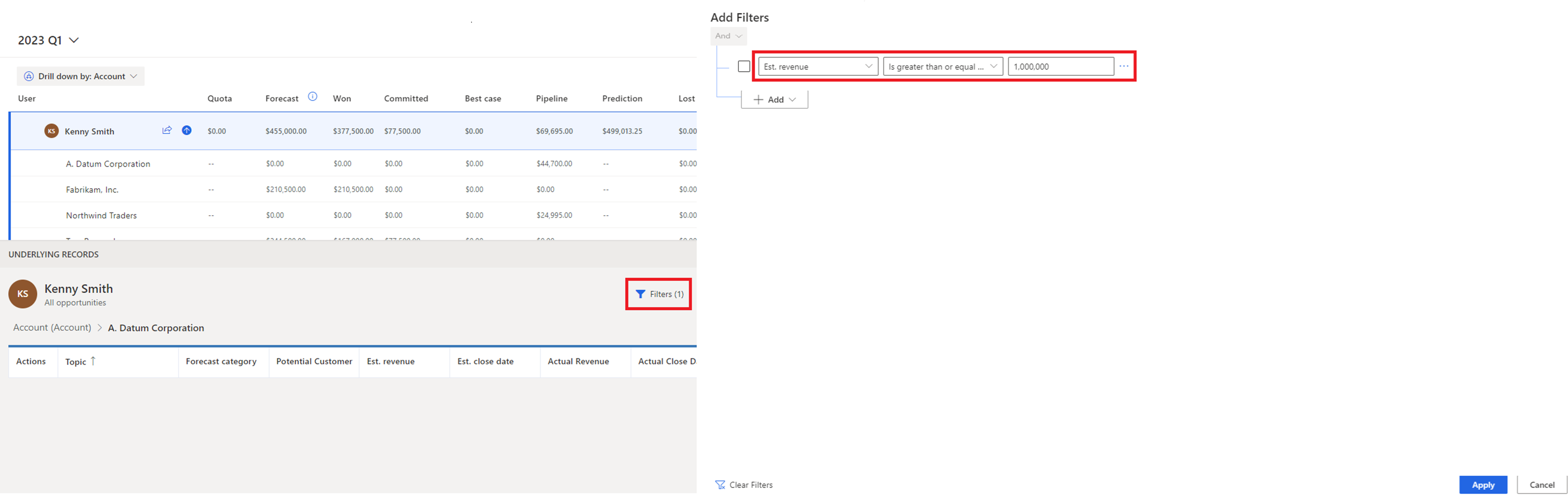
Jeśli Grupuj wg ustawiono na encję (np. klient),
Grupę można filtrować przy użyciu atrybutów z wybranej tabeli. Jeśli na przykład wybrano grupowanie szans sprzedaży według klienta, można filtrować klientów z określonego regionu. Można również dodać filtr do encji pokrewnej, np. szacowanego przychodu z szans sprzedaży skojarzonych z klientem.
Dla szans sprzedaży skojarzonych z grupą można zastosować inny filtr. Filtry zastosowane do podstawowych szans sprzedaży pozostają niezmienione niezależnie od pogrupowanej encji, filtru grupy i cyklu prognozy.
Każda prognoza może mieć inne warunki filtrowania i grupowanie.
Aby uzyskać więcej informacji na temat filtrów, przejdź do Dodawanie warunków do filtru.
Przykład: Grupowanie i filtrowanie podstawowych szans sprzedaży
Zapoznajmy się z grupowaniem i filtrowaniem podstawowych rekordów przy użyciu przykładu.
Kenny Smith jest wiceprezesem organizacji sprzedaży w firmie Contoso Inc. i głową zespołów sprzedaży w Ameryce Północnej (NA) i regionach europejskich. Kenny chce osobiście przeprowadzić kolejne czynności z klientami o wysokiej wartości szansy sprzedaży w regionie NA, aby transakcje można było zamknąć w drugim kwartale. Oto kroki, które powinien wykonać Kenny:
Otwórz prognozę dla organizacji za 2 kwartał.
Wybierz Klient w polu Grupuj wg. Wszystkie podstawowe szanse sprzedaży dla prognozy są pogrupowane według odpowiednich klientów.
Wybierz Filtry>Dodaj>Dodaj wiersz i określ poniższy warunek:
Address2: Country Equals North America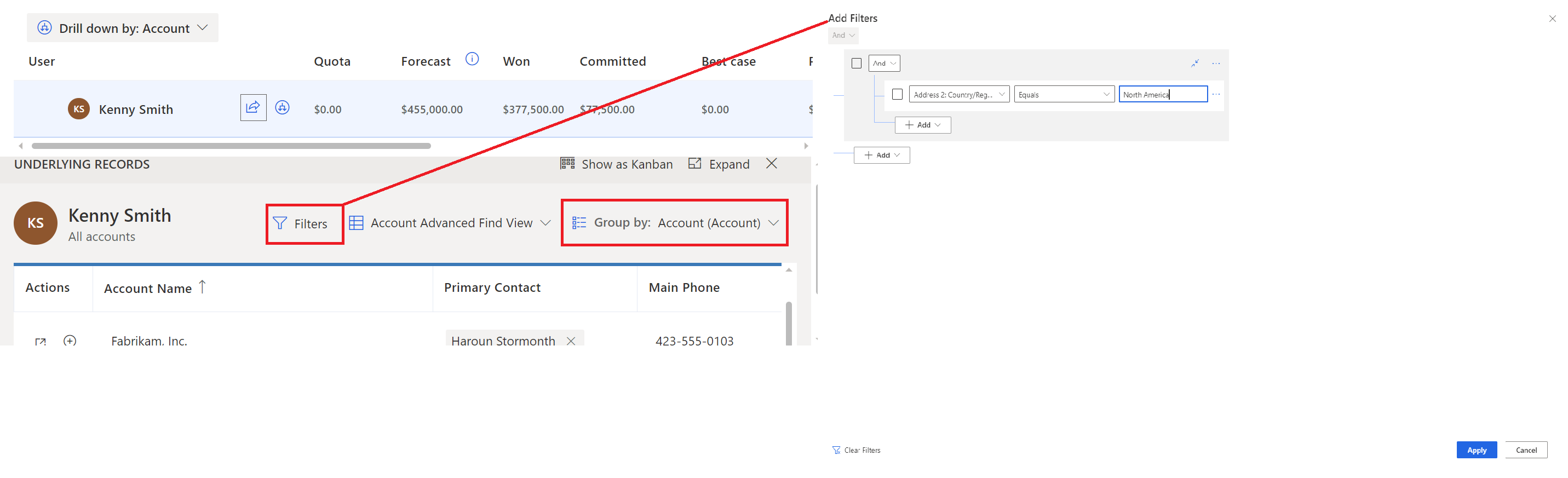
Zostaną wyświetlone wszyscy klienci w Ameryce Północnej.
Wybierz Wyświetl źródłowe rekordy zestawienia (znak plusa (+)) obok klienta. Zostaną wyświetlone podstawowe szanse sprzedaży skojarzone z tym klientem.
Wybierz Filtry>Dodaj>Dodaj wiersz, i określ poniższy warunek dla szans sprzedaży:
Est.Revenue Is greater than or equal to 1,000,000Zostaną wyświetlone szanse sprzedaży o wysokiej wartości dla wybranego klienta.
Uwaga
Filtr szans sprzedaży zostanie niezmieniony do momentu ręcznego usunięcia. Na przykład, kiedy Kenny otworzy zestawienie rekordów zbiorczych innego konta w regionie NA, rekordy są już filtrowane pod celu wyszukiwania szans sprzedaży o wysokiej wartości. Nawet jeśli Kenny zmieni grupowanie na encję Użytkownik, podstawowy filtr szans sprzedaży utrwala i jest automatycznie stosowany do szans sprzedaży w nowej grupie.
Wyświetlanie i edytowanie w widoku kanban
Otwórz prognozę.
Zaznacz wiersz lub komórkę dla dowolnego poziomu hierarchii, dla którego chcesz wyświetlić podlegające szanse sprzedaży.
W tym przykładzie wybieramy Alyce Durham. Ponieważ Alyce jest menedżerem, są wymienione wszystkie podstawowe szanse sprzedaży, które mają udział w prognozie zespołu. Domyślnie ten widok jest otwierany w postaci tabeli.
Użytkownik może określić, czy wybrane szanse sprzedaży należą do zespołu, osoby, wartości pojedynczej komórki czy pełnego wiersza, patrząc na nagłówek tabeli. Format nagłówka jest opisany w poniższej tabeli:
Format nagłówka Opis Nazwa użytkownika (Grupa) — wszystkie szanse sprzedaży Wszystkie szanse sprzedaży w różnych kategoriach prognozowanych, których właścicielem jest sam wybrany użytkownik i jego zespół. Nazwa użytkownika — wszystkie szanse sprzedaży Wszystkie szanse sprzedaży w różnych kategoriach prognozowanych, których właścicielem jest sam wybrany użytkownik. Nazwa użytkownika (Grupa) — nazwa kolumny Szanse sprzedaży, których właścicielem jest wybrany użytkownik i jego zespół, dla wybranej kategorii prognozy. Nazwa użytkownika — nazwa kolumny Wszystkie szanse sprzedaży, których właścicielem jest wybrany użytkownik, dla wybranej kategorii prognozy. Widok tych szans sprzedaży można zmienić, korzystając z opcji wyboru widoku. Domyślnie jest wyświetlany widok wybrany podczas konfigurowania prognozy.
Wybierz Pokaż jako Kanban.
Widok tabeli zostanie wyświetlony w widoku kanban, a kolejność kolumn jest wyświetlana w zależności od kolejności określonej w zestaw opcji aplikacji. Wszystkie podlegające szanse sprzedaży są wyświetlane jako karty w odpowiednich kategoriach prognozy. Na każdej karcie są wyświetlane atrybuty, które można edytować. W tym przykładzie wyświetlane są nazwa szansy sprzedaży Właściciel, Szacowany przychód i Szacowana data zamknięcia.
Uwaga
Szanse sprzedaży w kolumnach Wykorzystane i Utracone są zablokowane. Tych wartości nie można edytować bezpośrednio, ponieważ wiele wartości atrybutów musi być ustawionych w celu wprowadzenia szansy jako Wykorzystana lub Utracona. Można jednak wybrać nazwę szansy sprzedaży, a szansa sprzedaży zostanie otwarta na nowej stronie, gdzie można będzie dokonać edycji szansy sprzedaży, a następnie zapisać ją i zamknąć.
Aby przeprowadzić edycję szansy sprzedaży, można bezpośrednio zmienić wartości dla atrybutów wyświetlanych na karcie i przeciągnąć karty z jednej kategorii prognozy do drugiej.
Zmiany zostaną zapisane, a szansa sprzedaży zostanie zaktualizowana w Dynamics 365 Sales. Zmiany są również automatycznie stosowane w siatce prognozy.
Uwaga
Aby edytować więcej atrybutów dla szansy sprzedaży, wybierz nazwę szansy sprzedaży. Szansa sprzedaży zostanie otwarta na nowej stronie, gdzie będzie można ją edytować w zależności od potrzeb, a następnie zapisać i zamknąć.
Nie możesz znaleźć opcji w swojej aplikacji?
Istnieją trzy możliwości:
- Nie masz wymaganej licencji ani roli. Zapoznaj się z sekcją Wymagania dotyczące licencji i ról w górnej części tej strony.
- Administrator nie włączył tej funkcji.
- Organizacja używa niestandardowej aplikacji. Skontaktuj się z administratorem, aby poznać dokładne kroki. Kroki opisane w tym artykule są specyficzne dla gotowej aplikacjach Centrum sprzedaży lub Sales Professional.
Informacje pokrewne
Dokładny przychód projektu z prognozą sprzedaży
Wyświetl prognozę